ファンタジー建築の背景を描くためのガイド
1.はじめに
アーキテクチャは、ファンタジーの設定を作成する上で重要な役割を果たします。ユニークでクリエイティブなファンタジー建築の背景を作成するためにどこから始めればよいかわからない場合は、このガイドをご覧ください。
このガイドでは、独自のファンタジー アーキテクチャの設定と背景の作成を開始するために必要なすべての基本事項について説明します。
2. 建築時代の特徴を理解する
説得力のある没入型のファンタジー建築を説明するには、既存の建築様式の特徴的な詳細からインスピレーションを得て構築することが非常に役立ちます。
多くの建築時代が過ぎ去りましたが、ここでは、最も顕著な 3 つの時代のユニークな特徴に焦点を当てます。
2.1.ゴシック建築の詳細
ゴシック建築は、背が高く優雅なフォルムと、繊細でありながら堅実な独特のクリーンなディテールで興味をそそるファンタジー建築のビルディング ブロックに最適です。
特徴:
屋根: 最も一般的なタイプは、ハイ コーン、切妻/傾斜、フラットです。
クレスティング: 建物の外壁の上にある装飾用のとがった装飾です。
尖ったアーチ: これらは、ドア、窓、および内部のヴォールト サポートに使用されました。
フライング バットレス: 追加のサポートのために壁を近くの橋脚に接続したハーフ アーチです。
リブ付きヴォールト: 天井の重量を外側のフライング バットレスに伝えました。
木製のハンマー ビーム: 繊細な彫刻が施されたヴォールトの支柱で、リブ付きのヴォールトと同じ機能を果たします。
窓と壁の網目模様:繊細さを強調する複雑な線模様のレリーフ作品。
バラ窓: 繊細な網目模様のある円形の窓です。
装飾用の柱: 柱はゴシック建築で豊富に使用され、それぞれが上部と下部に装飾が施された複数の小さな柱またはリブで構成されていることがよくありました。彼らの桟橋は派手で、複数の平面に分かれていました。
フードモールドと装飾用のドリップストーン: これらは、雨水を側面に向けるドアや窓の上にエンボス加工されたモールドでした。
2.2.ロマネスク建築の詳細
ロマネスク様式の建築は分厚く、重く、どっしりとしていて、頑丈で、スクワットの水平に重点が置かれています。その要素は、ファンタジーの背景に暗い地味なムードを作り出すのに最適です。
特徴:
屋根: ほとんどが平ら、切妻、低い円錐形、または急な円錐形です。
小さな窓: 丸みを帯びたアーチ型の窓で、重い建物構造を最大限に支えるために小さくする必要がありました。
バットレス: これらは、ヴォールトの重量を支える壁に立てかけられた柱でした。
固定比率の丸みを帯びたアーチ: 窓やドアに使用されます。
Archivolts: これらは、アーチのカーブを一周する微細なモールド バンドでした。
分厚い壁: 大きな石のブロック、またはランブルで満たされた 2 つの壁の殻で構成されています。
重い桟橋: これらは、木の幹のように大きくて分厚いものでした。
アーケード: 通路として機能したり、ブラインド アーケード (装飾的な特徴) として壁に接していたのは、丸みを帯びたアーチ柱の列でした。
バレル ヴォールト: これは単純なアーチ型の屋根で、壁の長さにわたって円形のアーチとして伸びていました。
グロイン ヴォールト: これらは 2 つのバレル ヴォールトを直角に配置して形成され、より良い照明とサポートを可能にしました。
2.3.中東建築の詳細
中東の建築は、ドーム型の屋根と高く尖ったミナレットの塔のバランスのとれたコントラストにより、非常に荘厳で落ち着いた印象を与えます。この建築様式の複数の要素を取り入れて、独自のファンタジー背景に統合できます。
特徴:
ドーム型の屋根: これらは、中央のドームまたはより小さいまたは部分的なドームである可能性があります。
ミナレット: これらは、円錐形またはドーム型の頂部を備えた、取り付けられた、または独立した高くて狭い塔です。
中央の噴水またはプール: 中庭にあることが多い。
馬蹄アーチ:ドアや窓などの開口部に使われるアーチ型。
アラベスク:葉、線、または抽象的な幾何学模様がリズミカルに織り交ぜられ、無限に続く表面の装飾です(ドームのように)。
Pendentives: これらは、上部に配置されるドームをサポートするために、同時に上方と内側に移動する大きな拡張アーチです。
あなたが探求できる他の建築様式:
アジア人
メソアメリカ
バイキング
モダン
未来的な
3. 要素の組み合わせと誇張によるファンタジー タッチ
独自のファンタジーの世界を作成するには、現実、歴史、インスピレーションを組み合わせる必要があります。前のセクションのさまざまな建築要素を理解することで、さまざまな時代の要素を組み合わせて独自のひねりを加えることができます。
例: ゴシック様式のフライング バットレスと中東のドームの組み合わせ。
同様に、ファンタジー背景の自然の要素を組み合わせて誇張することもできます。
例:波状の丘。
4.構成
建築ファンタジーの背景を構成する方法は複数あります。すぐに作曲を始めるのに役立つ 4 つの方法を次に示します。
4.1.三分割法:
スケッチの構成方法を決められない場合は、3 分割法から始めることができます。これは、作成される自然な魅力のために広く使用されている構成規則です。
サムネイルを水平方向と垂直方向の両方で 3 つの等しいセクションに分割します。キャンバスの直接の中心ではなく、2 つの線のいずれかに水平線を配置することから始めることができます。
本館の焦点など、他の重要な要素をこれらの線の別の交点に合わせることができます。このルールは、インテリアとエクステリアの両方に使用できます。
上記の例のように、前景、中景、背景がはっきりしていると、奥行きのある背景を構成するのに役立ちます。
三分割法で構成するには、次のテンプレートを使用できます。
4.2.センタリング:
センタリングは、ファンタジーの背景にある建築構造を焦点にして圧倒的な存在感を持たせたい場合に最適です。
誰かがその構造に出くわし、目の前のシーンを撮影している導入事例で使用できます。
上記のカタツムリの殻の渦巻きの例に見られるように、図面全体に特定の反復要素があると、すべてが結び付き、まとまりが増します。
4.3.親密な景色:
構造全体を表示するのではなく、特定の領域にズームインして、シーンとの感情的なつながりを深めることができます。これは、建物の中または都市からのものである可能性があります。
4.4.環境に支配させる:
ファンタジーの世界のシュールな要素は、構造よりも環境に多く存在する可能性があります。そのような場合、環境を支配させることは、あなたの世界構築のより良い物語を伝えるのに役立ちます.
5.便利なツールでサムネイルとスケッチが簡単に
コンセプトを念頭に置くことで、ファンタジーの背景のサムネイル スケッチに方向性が与えられます。にぎやかな都市、孤立した廃墟、または荒涼としたインテリアを表示する場合でも、建築要素と自然の要素を定義することで、作成するシーンのタイプを絞り込むことができます。
コンセプトとスケッチをサムネイル化するこのプロセスでは、次の Clip Studio Paint ツールを使用すると、作業がより迅速かつ簡単になります。
5.1.正確な線の透視定規:
最初にフリーハンドで遠近法を行ってから正確にするのではなく、遠近定規を使用すると、どの角度から見ても正確な遠近法で鮮明な構造を作成できます。
キャンバスにパース定規を追加するには、[レイヤー]→[定規・コマ枠]→[パース定規の作成]を選択します。ポップアップ ウィンドウで、1 点透視、2 点透視、または 3 点透視のいずれかを選択します。

ルーラーをキャンバスのサムネイルに追加するには、サムネイルの境界線のパネルを作成します。次に、パネル レイヤーを選択して上記の手順を繰り返します。

[オブジェクト]ツールで定規を動かしたり、消失点や角度を調整したりできます。

パース定規を別のレイヤーに保持することで、レイヤーのオンとオフを切り替えて、直線とフリーハンドの詳細を切り替えることができます。

5.2.希望する角度の直線の平行定規:
線がまっすぐでなかったり、角度が間違っていたりして、何度も線を引き直すことにうんざりしている場合は、平行定規が非常に便利です。
ツールを開くには、ツール パレットの [定規] に移動し、[特別な定規] サブツールを選択します。ツールのプロパティで[平行線]を選択します。
次に、キャンバス上で希望の角度で定規を描きます。これで、このレイヤーに描いた線は定規と平行になります。

5.3.ベース スケッチのサムネイルのサイズを変更するためのベクター レイヤー:
最終的なスケッチのサムネイルを再描画したくありませんか?答えは簡単です。サムネイルを描画するときにベクター レイヤーを使用します。
ベクターレイヤーは拡大縮小しても線の品質が失われないため、サムネイルを複製して必要な大きさにサイズ変更し、最初から再描画する時間を節約できます.

線画ブラシを変更したい場合は、[オブジェクト]ツールのツールプロパティパレットで[ブラシ形状]を変更してください。線画を太くしたり細くしたい場合は、[ブラシサイズ]を変更してください。

5.4.遠近法での曲線のベクトル線:
ベクター線を使用すると、遠近法で簡単に曲線を描くこともできます。目的の曲線については、遠近法で直線を描き、オブジェクト ツールでその制御点を操作できます。

5.5.線をより速く消去するベクター消しゴム:
ベクター レイヤーでは、1 回のタッチまたはスワイプで線全体を消去できるベクター消しゴムを使用できます。
私は[交点まで消す]に設定しており、線が交わるところまでしか消せません。エッジを鮮明にし、余分な線をすばやく削除することが容易になります。

5.6.左右対称の面と複雑なパターンの対称定規
対称定規は、等間隔で繰り返し要素を持つものを描画するのに役立つもう 1 つの [定規] サブツールです。これは、完全な建物、アーチ、窓、装飾パターン、アラベスク、バラ窓などです。
アーチや噴水など、2つの反対側で繰り返される要素については、[対称定規]のツールプロパティパレットで[線数]を2に設定します。

アラベスクやバラ窓などのパターンの場合は、[行数] をより多く設定できます。
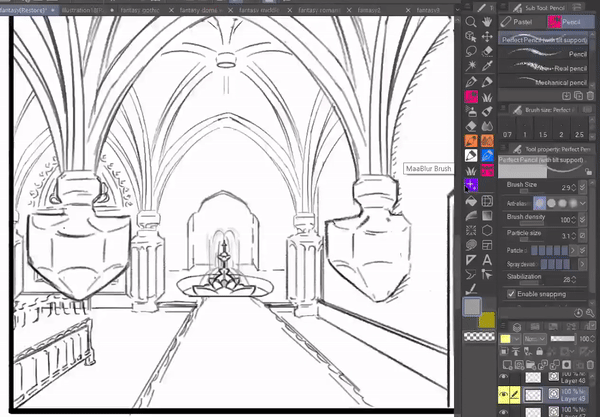
最終的なサムネイル:
フライングバットレスとドームのコンセプトを波状岩と組み合わせた 2 つのサムネイルを次に示します。
最初のスケッチを改善するために、要素をさらに誇張して、より支配的なファンタジーの雰囲気を与え、よりダイナミックな構図を作成しました。
以下は、カタツムリの殻とゴシック様式とロマネスク様式の城を組み合わせた 2 つのサムネイルです。
建築要素と自然要素のさまざまな組み合わせを試してみて、思いついたものを確認してください。
6. 色の研究でムードを設定する
ファンタジーの背景を描いているので、色の選択は非常に大胆です。カラー スタディは、さまざまなカラー テーマをすばやく調べて、最終的な背景イラストの 1 つを選択するのに役立ちます。
サムネイルは 2 つのレイヤーに分けて保存します。1 つはスケッチ用のベクター レイヤーで、その下には前景、中景、背景を区別するための通常のレイヤーがあります。私のカラー スタディは、1 ~ 3 つの新しい [通常] レイヤーで、これらの両方のレイヤーの間にあります。
4 番目のサムネイルの 4 つのカラー スタディを次に示します。
これらのカラー スタディのそれぞれは、同じベース スケッチにもかかわらず、異なるストーリーを語っています。私は、紫と黄色の補色スキームを使用する 3 番目のオプションを使用することにしました。
おまけ:ファンタジー背景イラストの完成
セクション 5.3 で示した方法で、サムネイルを新しいキャンバスに転送してサイズを変更することから、ペイント プロセスを開始しました。

次に、ベースをきれいにして、色と形を調整しました。

次に、背景と前景にディテールを追加し、光源を[ビビッドライト]レイヤーに追加します。 [乗算]レイヤーを使用して、建物の一部の領域の色の強度も上げました。

最後に[光彩付与]レイヤーを使ってイラストに稲妻を入れました。完成した背景は次のとおりです。
最終的な考え
このチュートリアルがお役に立てば幸いです。ここでのヒントが、ファンタジー建築の背景を描くための新しい概念を思いつくのに役立ったことを願っています。読んでくれてありがとう!
























コメント